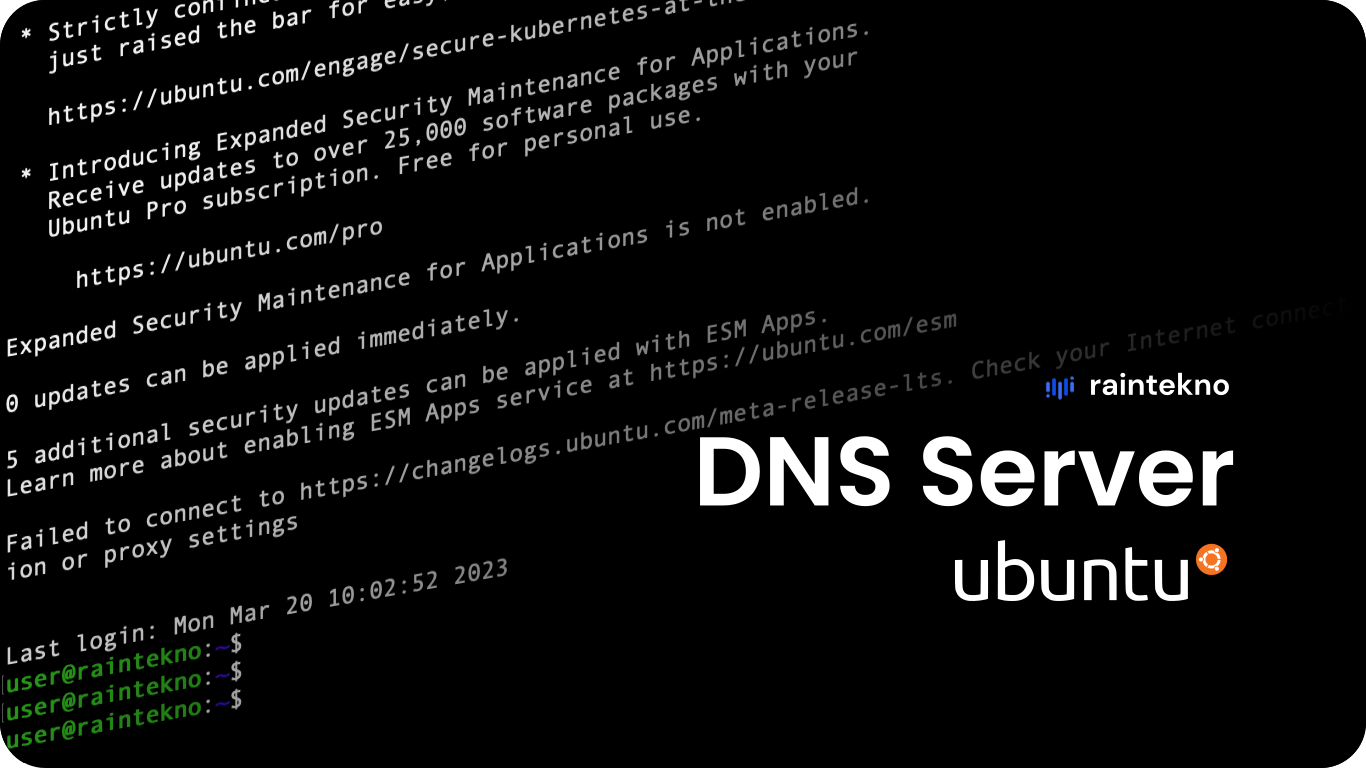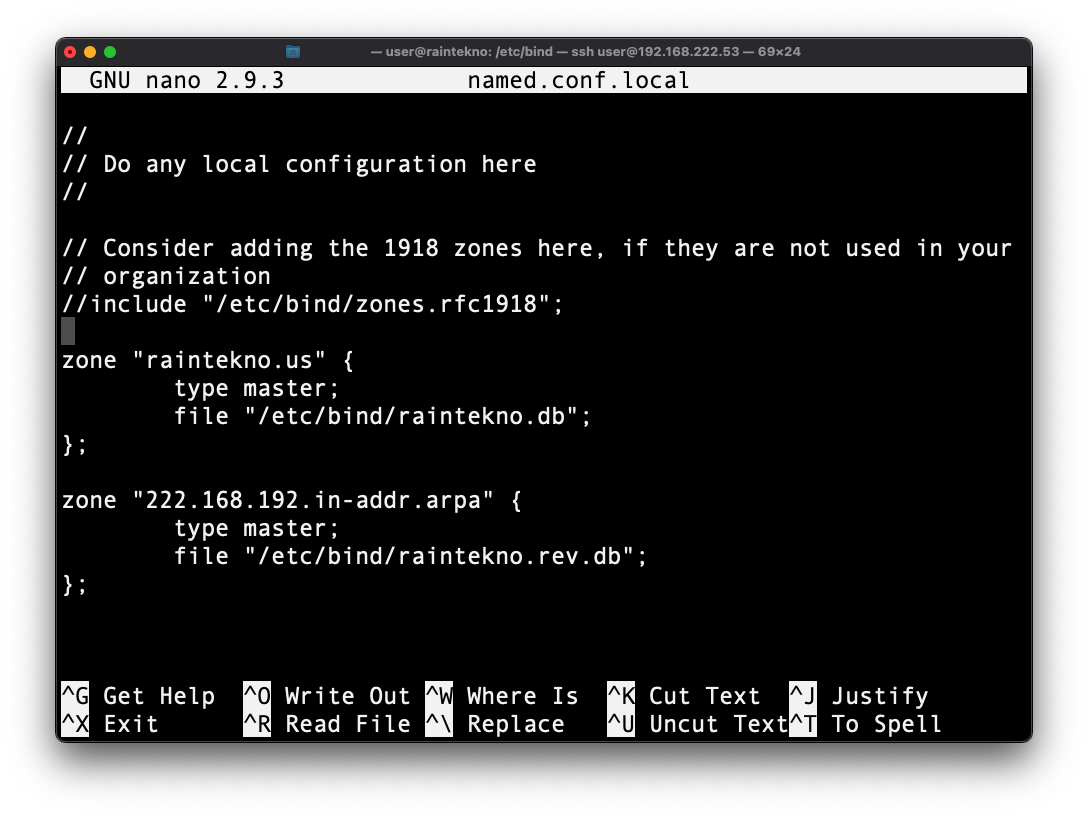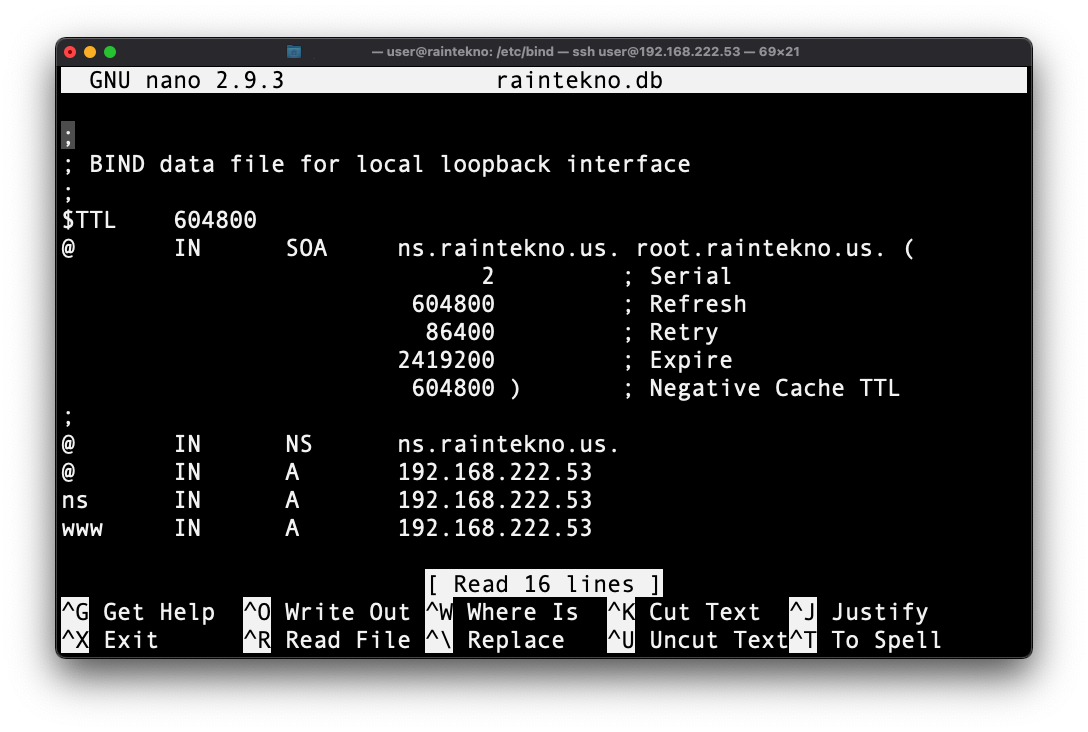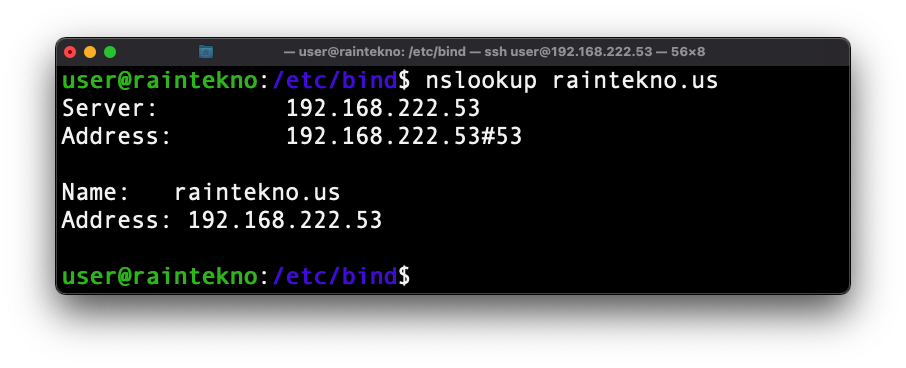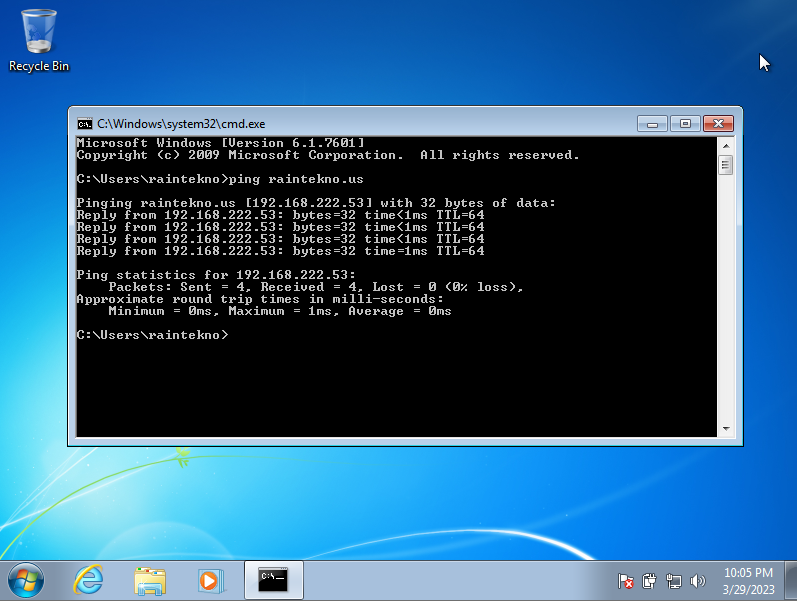Apa itu DNS?
DNS (Domain Name System) merupakan sistem yang digunakan untuk menerjemahkan nama domain menjadi IP address.
Ketika kita akan mengakses situs www.facebook.com, komputer akan meminta informasi kepada DNS Server tentang IP address yang digunakan pada domain tersebut.
Selanjutnya browser menampilkan konten dari situs www.facebook.com.
DNS memudahkan kita untuk mengakses suatu website. Kita hanya perlu mengetahui nama domain daripada IP address.
Jika tanpa DNS, untuk mengakses www.facebook.com kita harus mengetikan IP address 31.13.95.35 di browser. Bayangkan jika kita mengakses 10 website setiap harinya, kita harus menghapal IP address setiap websitenya.
Sedangkan DNS Server merupakan server yang bertugas untuk menerjemahkan nama domain menjadi IP address.
Dalam artikel ini, kita akan belajar cara konfigurasi DNS Server di Ubuntu 18.04.
Persiapan Konfigurasi
Berikut adalah keterangan apa saja yang akan kita konfigurasi.
- Domain: raintekno.co
- IP address server: 192.168.222.53/24
- PC Windows sebagai client.
Untuk membuat sebuah DNS Server, kita perlu melakukan instalasi paket bernama BIND / BIND9 (Berkeley Internet Name Domain).
Instalasi dan Konfigurasi DNS Server
Sebelum melakukan instalasi dan konfigurasi, kita lakukan update paket terlebih dahulu dengan perintah sebagai berikut.
Proses update dan upgrade selesai. Selanjutnya kita lakukan install paket BIND / BIND9.
Setelah paket BIND terinstall. Directory tempat file konfigurasi BIND ada di /etc/bind. Kita pindah directory terlebih dahulu ya.
Buka file named.conf.options. Pada baris 13-14 hapus tanda // agar mengaktifkan forwarders pada DNS server yang akan kita install.
Forwarders digunakan ketika DNS server tidak dapat menerima request DNS dari client, maka DNS server akan melakukan request DNS kepada IP address forwarder yang sudah ditentukan.
Lihat pada gambar berikut ini.
Selanjutnya, kita tambahkan zone baru untuk domain yang akan kita konfigurasikan. Pada tutorial ini kita menggunakan domain raintekno.us. Edit file named.conf.local.
Pada akhir baris file, tambahkan zone baru seperti pada gambar di bawah ini.
Pada gambar di atas, kita menambahkan zone baru untuk domain raintekno.us dengan type master dan file record zone nya berada di /etc/bind/raintekno.db.
Sedangkan zone "222.168.192.in-addr.arpa" merupakan reverse zone dari network yang saat ini digunakan.
Silakan ganti 222.168.192.in-addr.arpa dengan network yang digunakan pada server ubuntu. Misalnya, jika ubuntu server kamu memiliki network 192.168.10.0, maka zone untuk reverse nya adalah kebalikan dari susunan network yaitu 10.168.192.in-addr.arpa.
Reverse zone digunakan untuk memetakan IP address ke suatu domain.
Jika sudah menambahkan kedua zone di atas, simpan file konfigurasi dengan menekan tombol keyboard Ctrl+X, pilih Y, kemudian Enter.
Buat sebuah file konfigurasi untuk zone raintekno.us dan reverse zone dengan cara mencopy dari file konfigurasi yang tersedia.
sudo cp db.127 raintekno.rev.db
Buka file raintekno.db dengan perintah berikut.
Edit file sampai seperti tampilan gambar di bawah ini.
Setelah selesai, simpan file konfigurasi.
Buka file raintekno.rev.db untuk melakukan konfigurasi reverse zone.
Edit file seperti pada gambar berikut ini.
Pada baris terakhir kolom paling kiri, ganti angka 53 sesuai dengan oktet terakhir dari IP address ubuntu server.
Setelah file konfigurasi reverse zone sudah sama, simpan file konfigurasi dengan menekan tombol keyboard Ctrl+X, pilih Y, kemudian Enter.
Lakukan restart service BIND dengan perintah berikut ini.
Untuk melihat status dari service BIND, gunakan perintah berikut ini.
Jika service BIND berjalan dengan baik. Maka akan muncul tampilan seperti gambar di bawah ini.
Terakhir, kita konfigurasi IP DNS untuk Ubuntu Server. Edit file /etc/resolv.conf, kemudian tambahkan nameserver 192.168.222.53, di atas baris 127.0.0.53.
Pengetesan
Setelah kita selesai melakukan konfigurasi, kita tes apakah DNS Server yang sudah kita konfigurasi berjalan dengan baik.
Pengetesan bisa dilakukan pada Ubuntu Server atau pada PC Windows 7 sebagai client.
Pengetesan pada Ubuntu Server dengan perintah berikut ini.
Jika muncul tampilan seperti gambar di atas, DNS Server berhasil berjalan dengan baik.
Untuk pengetesan pada PC Windows, kita setting dulu IP DNS nya menggunakan IP address Ubuntu Server.
Lakukan ping ke domain yang sudah kita buat pada saat konfigurasi zone di DNS Server.
Pada hasil pengetesan di atas, PC Windows berhasil ping ke domain raintekno.us dengan balasan reply dari IP address 192.168.222.53.
Tambahan
Untuk melakukan pengecekan apakah konfigurasi zone dan file konfigurasi zone nya sudah benar atau belum bisa menggunakan perintah named-checkzone.
Sedangkan untuk mengecek syntax pada file konfigurasi DNS Server menggunakan perintah named-checkconf.
Penutup
Kita telah selesai melakukan konfigurasi DNS server di Ubuntu 18.04 dan melakukan pengetesan pada PC Windows sebagai client.
Semoga artikel ini dapat dimengerti dan bermanfaat.